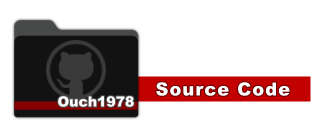透過 Material Design Xaml Toolkit 讓你的 WPF 應用程式潮又有料
前言
在開發應用程式的時候, UI 和 UX 往往都是最讓工程師們最頭痛的地方。特別是以 XAML 設計應用程式外觀的時候,彈性更大,可以客製化的程度高;要設計出一個華麗又實用的系統,就得花更多時間在設計上。
雖然我們還是可以偷 Windows Presentation Framework 裡面內建的主題來使用,或是參考我古早以前的 快速為 WPF 換裝 - 使用 WPF Themes 一文裡所提到的 WPF Themes 來快速幫 WPF 應用程式換上新衣。
不過,那些主題和目前流行的 Material Desing 風格還是有極大差異的。
現在,就有人開發出了符合 Google 的 Material Design 原則的 WPF 主題,只要輕鬆幾個步驟,就能讓 WPF 應用程式變得美美的喔!!
有圖有真相,我們先來看看套用它之後跑起來會長什麼樣子:
安裝與基本使用
廢話不多說,馬上透過 VS 好朋友 - Blend for Visual Studio 2017 來為大家示範怎麼使用。
首先我們透過 Blend 來建立一個 WPF 專案,接著透過 Manage NuGet Packages... 功能以 MaterialDesignThemes 為關鍵字搜尋並且安裝該套件,如下圖:
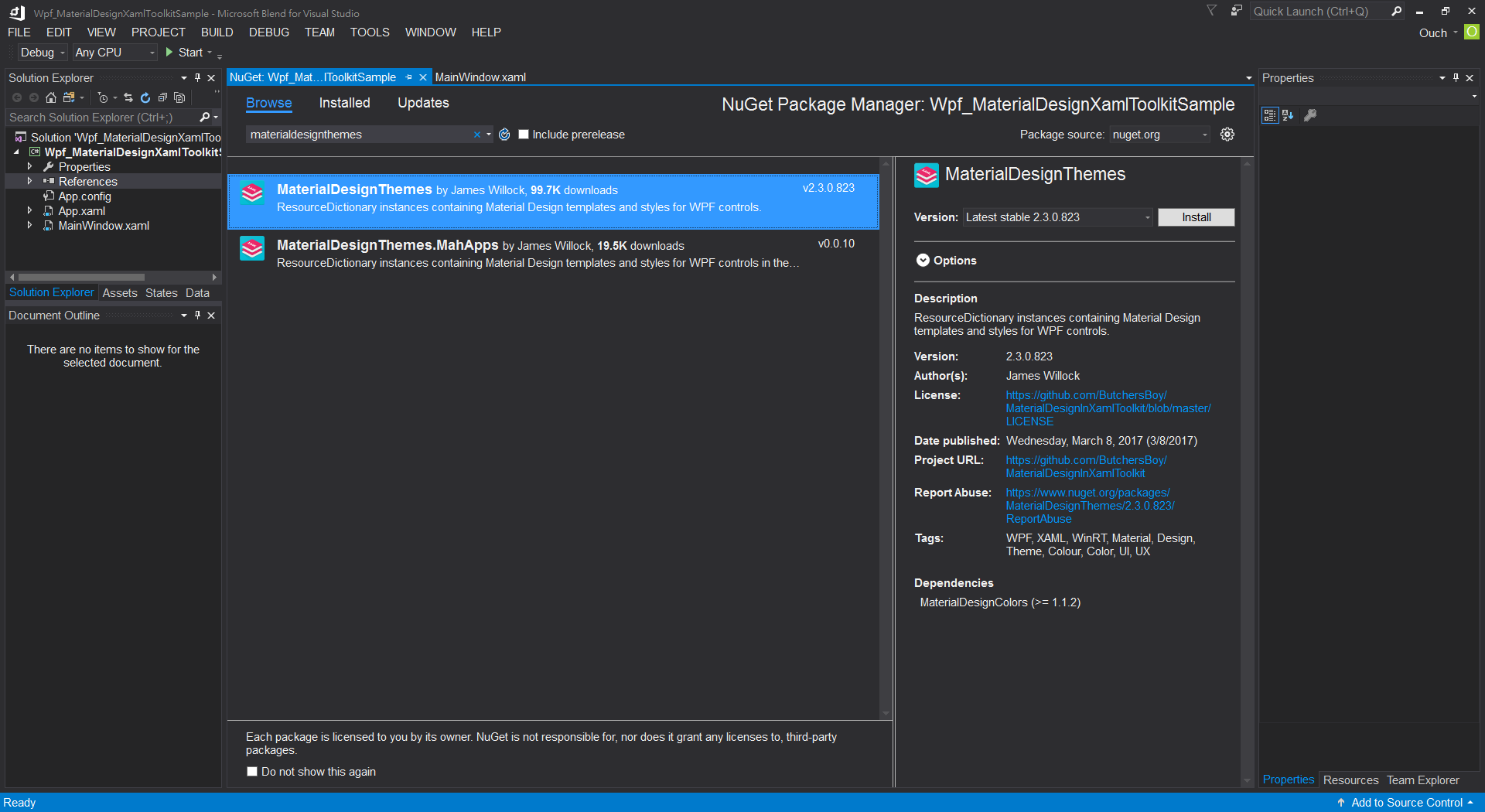
安裝完畢之後,就可以開啟專案中的 App.xaml 檔來進行初步主題的套用囉。
<Application x:Class="Wpf_MaterialDesignXamlToolkitSample.App"
xmlns="http://schemas.microsoft.com/winfx/2006/xaml/presentation"
xmlns:x="http://schemas.microsoft.com/winfx/2006/xaml"
xmlns:local="clr-namespace:Wpf_MaterialDesignXamlToolkitSample"
StartupUri="MainWindow.xaml">
<Application.Resources>
<ResourceDictionary>
<ResourceDictionary.MergedDictionaries>
<!--設定主題背景色-->
<ResourceDictionary Source="pack://application:,,,/MaterialDesignThemes.Wpf;component/Themes/MaterialDesignTheme.Dark.xaml" />
<!--套用基本控制項樣式-->
<ResourceDictionary Source="pack://application:,,,/MaterialDesignThemes.Wpf;component/Themes/MaterialDesignTheme.Defaults.xaml" />
<!--設定主色-->
<ResourceDictionary Source="pack://application:,,,/MaterialDesignColors;component/Themes/Recommended/Primary/MaterialDesignColor.Red.xaml" />
<!--設定輔色-->
<ResourceDictionary Source="pack://application:,,,/MaterialDesignColors;component/Themes/Recommended/Accent/MaterialDesignColor.Red.xaml" />
</ResourceDictionary.MergedDictionaries>
</ResourceDictionary>
</Application.Resources>
</Application>
關於主色和輔色選用的部份,請參考 Material Design 官網的介紹文
接下來,在我們編輯 MainPage.xaml 的內容之前,我們得先透過 TextElement.Foreground 和 Background 屬性來設定視窗的文字顏色以及背景色。
<Window x:Class="Wpf_MaterialDesignXamlToolkitSample.MainWindow"
xmlns="http://schemas.microsoft.com/winfx/2006/xaml/presentation"
xmlns:x="http://schemas.microsoft.com/winfx/2006/xaml"
xmlns:d="http://schemas.microsoft.com/expression/blend/2008"
xmlns:mc="http://schemas.openxmlformats.org/markup-compatibility/2006"
xmlns:local="clr-namespace:Wpf_MaterialDesignXamlToolkitSample"
TextElement.Foreground="{DynamicResource MaterialDesignBody}"
Background="{DynamicResource MaterialDesignPaper}"
mc:Ignorable="d" Title="MainWindow" Height="350" Width="525">
<Grid>
</Grid>
</Window>
完成之後,就可以在裡面擺放控制項啦!!~
使用內建圖示
Material Design 的精神之一,就是使用圖示來替代文字,透過簡單明瞭的圖示來傳達訊息給使用者。
關於這點,作者也替我們"傳便便"。 MaterialDesignXamlToolkit 裡內建了數百個圖示給我們使用,使用方法也很簡單,只要在頁面上參考 http://materialdesigninxaml.net/winfx/xaml/themes 這個命名空間,使用裡面的 PackIcon 控制項,再透過 Kind 屬性來選取要使用的圖示即可。(是不是超級方便的啊!!!?)
關於可使用的圖示資訊,請參考 Material Design Icons
特殊控制項與特效
能改變原來控制項的樣貌已經夠威猛了對吧?! 不過這還不夠, MaterialDesignXamlToolkit 裡面還要給你滿滿的原創控制項和特效!!
- Card - 類似小卡片的容器控制項。
- Chip - 楕圓型外框的控制項,可以另外在前面加上圖示或是文字。(嗯...其實我不知道該怎麼更精確的形容它...)
- ColourZone - 顏色區塊,適合放在頁面的上方搭配不同的控制項(例如漢堡選單)作為選單或是查詢功能使用。
- Dialog - 看名字就知道了,是對話視窗。
- Drawer - 抽屜,就是可以放置於視窗上、下、左、右的可收合面板。
- Flipper - 類似於 Card 控制項,但是可以讓我們分別針對正面及反面設置不同的呈現內容。
- PopupBox - 彈出式的容器,適合用來實作簡易型選單的功能。
- SnackBar - 會自動收合的訊息列。
套用視窗外觀
除了視窗裡面的控制項符合 Material Desing 的風格之外,視窗本身會不��會也想換個顏色來個裡應外合呢? 沒問題,作者都幫我們準備好了!!
要連視窗都一起套用顏色的話,只需要透過 Nuget 安裝 MaterialDesignThemes.MahApps 套件。
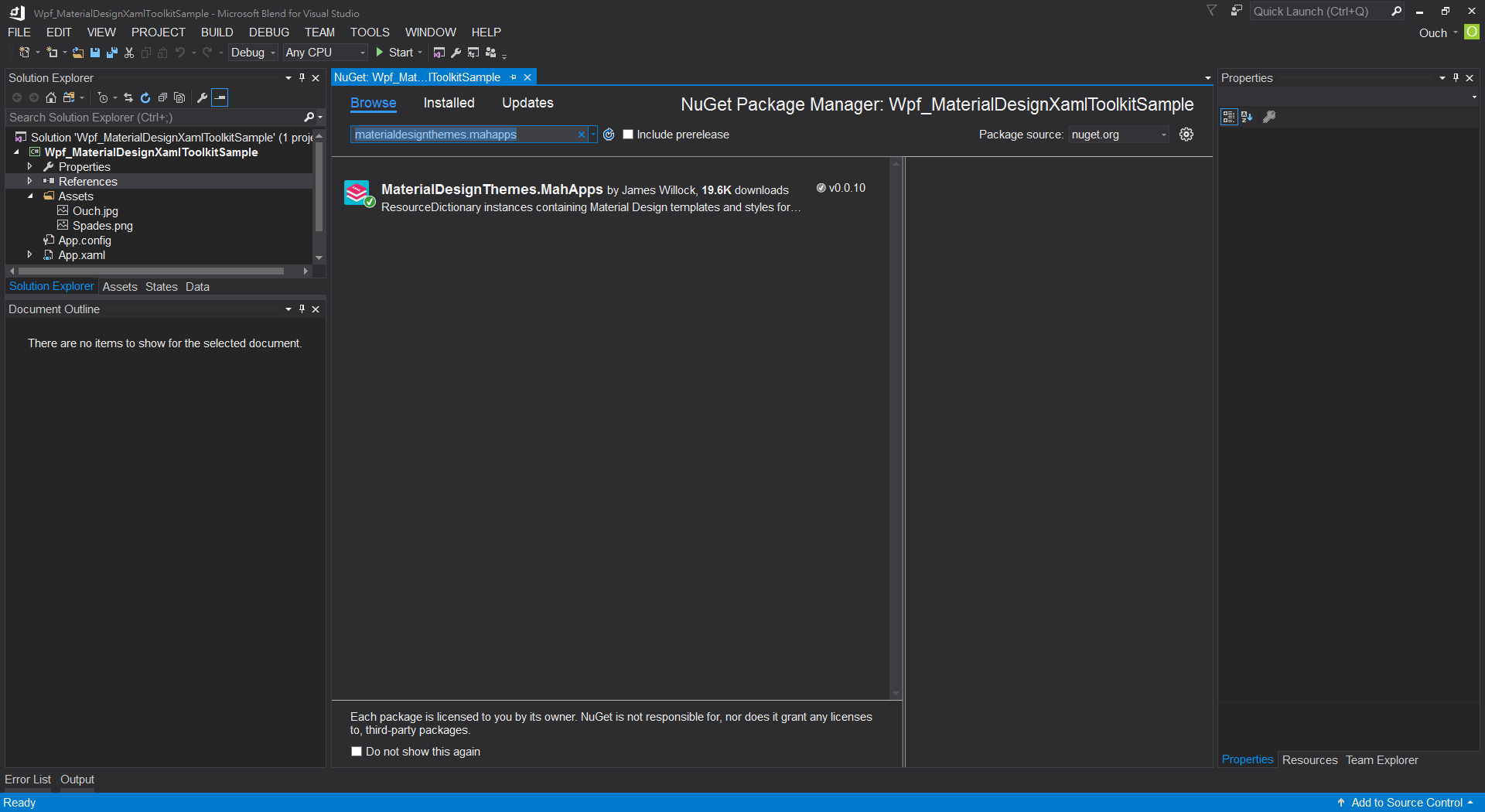
接著進一步的修改 App.xaml 檔的內容:
<Application x:Class="Wpf_MaterialDesignXamlToolkitSample.App"
xmlns="http://schemas.microsoft.com/winfx/2006/xaml/presentation"
xmlns:x="http://schemas.microsoft.com/winfx/2006/xaml"
xmlns:local="clr-namespace:Wpf_MaterialDesignXamlToolkitSample"
StartupUri="MainWindow.xaml">
<Application.Resources>
<ResourceDictionary>
<ResourceDictionary.MergedDictionaries>
<!-- 加入 MahApps 相關資源 -->
<ResourceDictionary
Source="pack://application:,,,/MahApps.Metro;component/Styles/Controls.xaml" />
<ResourceDictionary
Source="pack://application:,,,/MahApps.Metro;component/Styles/Fonts.xaml" />
<ResourceDictionary
Source="pack://application:,,,/MahApps.Metro;component/Styles/Colors.xaml" />
<ResourceDictionary
Source="pack://application:,,,/MahApps.Metro;component/Styles/Accents/BaseDark.xaml" />
<!--設定主題背景色-->
<ResourceDictionary
Source="pack://application:,,,/MaterialDesignThemes.Wpf;component/Themes/MaterialDesignTheme.Dark.xaml" />
<!--套用基本控制項樣式-->
<ResourceDictionary
Source="pack://application:,,,/MaterialDesignThemes.Wpf;component/Themes/MaterialDesignTheme.Defaults.xaml" />
<!--設定主色-->
<ResourceDictionary
Source="pack://application:,,,/MaterialDesignColors;component/Themes/Recommended/Primary/MaterialDesignColor.Red.xaml" />
<!--設定輔色-->
<ResourceDictionary
Source="pack://application:,,,/MaterialDesignColors;component/Themes/Recommended/Accent/MaterialDesignColor.Red.xaml" />
<!-- 加入與 MahApps 相容的相關資源 -->
<ResourceDictionary
Source="pack://application:,,,/MaterialDesignThemes.MahApps;component/Themes/MaterialDesignTheme.MahApps.Fonts.xaml" />
<ResourceDictionary
Source="pack://application:,,,/MaterialDesignThemes.MahApps;component/Themes/MaterialDesignTheme.MahApps.Flyout.xaml" />
</ResourceDictionary.MergedDictionaries>
<!-- 加入筆刷資源 -->
<SolidColorBrush x:Key="HighlightBrush"
Color="{DynamicResource Primary700}" />
<SolidColorBrush x:Key="AccentColorBrush"
Color="{DynamicResource Primary500}" />
<SolidColorBrush x:Key="AccentColorBrush2"
Color="{DynamicResource Primary400}" />
<SolidColorBrush x:Key="AccentColorBrush3"
Color="{DynamicResource Primary300}" />
<SolidColorBrush x:Key="AccentColorBrush4"
Color="{DynamicResource Primary200}" />
<SolidColorBrush x:Key="WindowTitleColorBrush"
Color="{DynamicResource Primary700}" />
<SolidColorBrush x:Key="AccentSelectedColorBrush"
Color="{DynamicResource Primary500Foreground}" />
<LinearGradientBrush x:Key="ProgressBrush" EndPoint="0.001,0.5"
StartPoint="1.002,0.5">
<GradientStop Color="{DynamicResource Primary700}" Offset="0" />
<GradientStop Color="{DynamicResource Primary300}" Offset="1" />
</LinearGradientBrush>
<SolidColorBrush x:Key="CheckmarkFill"
Color="{DynamicResource Primary500}" />
<SolidColorBrush x:Key="RightArrowFill"
Color="{DynamicResource Primary500}" />
<SolidColorBrush x:Key="IdealForegroundColorBrush"
Color="{DynamicResource Primary500Foreground}" />
<SolidColorBrush x:Key="IdealForegroundDisabledBrush"
Color="{DynamicResource Primary500}" Opacity="0.4" />
</ResourceDictionary>
</Application.Resources>
</Application>
再來只需要把原來視窗的 Window 型別改成 http://metro.mahapps.com/winfx/xaml/controls 命名空間中的 MetroWindow 型別就搞定啦!!
執行起來就會像下圖這樣喔!! 是不是很酷炫啊!?
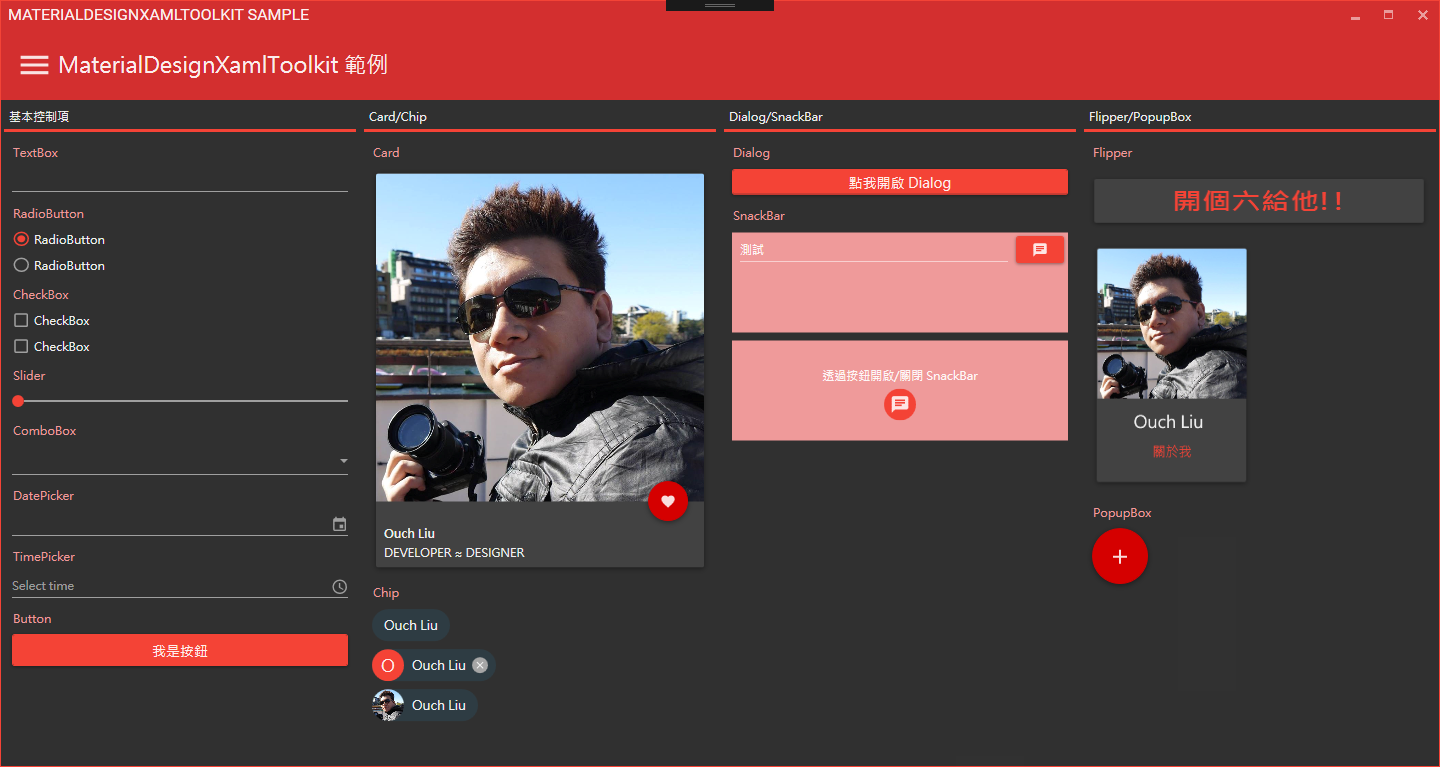
總結
MaterialDesignXamlToolkit 真的是非常強大,我只能介紹部份的功能給大家。 官方 GitHub 上的範例遠比我介紹的部份來得詳盡許多,而且也和它的 Wiki 作了不錯的整合。 雖然作者也有意推出 UWP 版,不過目前還在開發當中,有興趣的朋友們不妨也一起參與開發,或是直接打賞作者,讓他有繼續開發的動力喔!!
最後,我在這篇文章裡所撰寫的範例程式碼連結如下,歡迎任意取用: